网友方向提问:苹果8虚拟home
有的用户使用iPhone8手机可能会遇到一些困难,为了让用户更方便的使用iPhone8,今天小编特地带来了一篇关于iPhone8启动虚拟home键的图文教程,一起来看看。
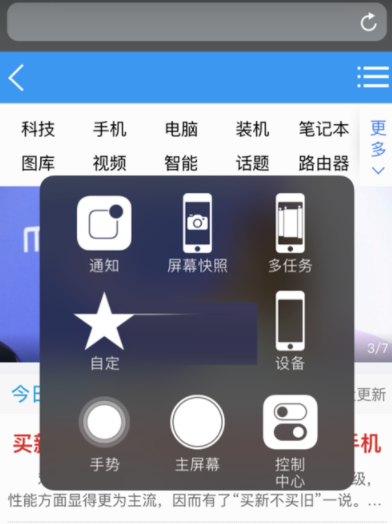
开启方法介绍:
1、首先进入到摄iPhone8系统主界面,然后依次进入『设置』---『通用』页面,如图所示。
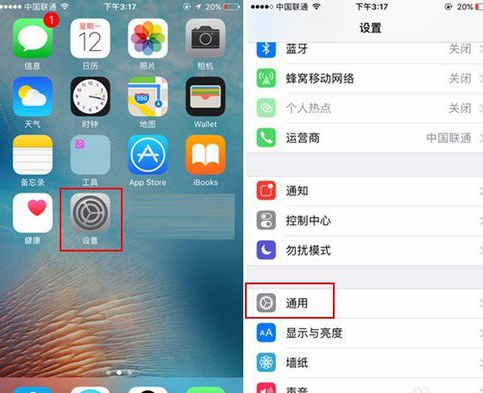
2、然后在通用页面的下方找到『辅助功能』,随后在在辅助功能界面下方找到『Assistive Touch』选项如图所示。
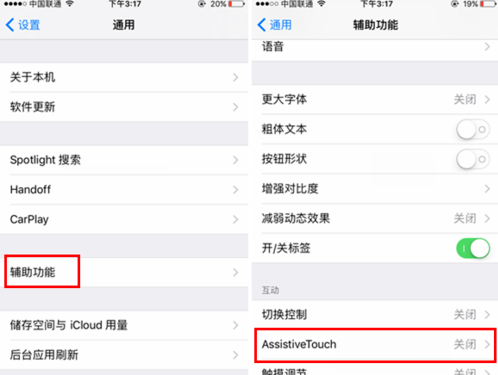
3、最后开启右侧的滑动按钮即可开启,此时屏幕上即会出现虚拟HOME键,而我们就可以任意拖动小白点在界面中显示位置,点击小白点会弹出主屏幕、控制中心、设备、个人收藏夹等设置操作,如下图所示。
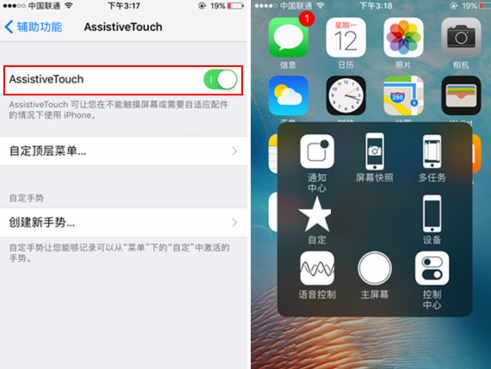
4、这款虚拟Home键功能非常齐全的,尤其是很方便截屏。
上文就是小编给大家带来的iPhone8启动虚拟home键的图文教程,大家都学会了吗?
关于《iPhone8启动虚拟home键的图文教程》相关问题的解答生平小编就为大家介绍到这里了。如需了解其他软件使用问题,请持续关注国旅手游网软件教程栏目。
![苹果xr设置铃声怎么设置[苹果xr设置手机铃声怎么设置]](http://img.citshb.com/uploads/article/20230514/6460eeea514ba.jpg)
![oppor17怎么设置全面屏手势[oppor17怎么开全面屏]](http://img.citshb.com/uploads/article/20230514/6460ee256ade7.jpg)
![红米note7设置应用权限的详细操作步骤[红米note7怎么设置应用加密]](http://img.citshb.com/uploads/article/20230514/6460e1a0e579f.jpg)
![华为畅享max来电闪光灯设置教程[华为畅享max来电闪光在哪]](http://img.citshb.com/uploads/article/20230514/6460df5ab5298.jpg)
![红米note7pro抬手亮屏怎么设置[红米7抬手亮屏在哪里设置]](http://img.citshb.com/uploads/article/20230514/6460dc5d4e78a.jpg)
![华为nova3i中分屏的具体操作方法是什么[华为nova3i中分屏的具体操作方法]](http://img.citshb.com/uploads/article/20230514/6460ecc7aa840.jpg)
![微博抽奖奖品怎么送[微博送东西的是真的吗]](http://img.citshb.com/uploads/article/20230514/6460e9ce0c2b0.jpg)
![百度app中集好运卡的具体操作方法是什么[百度app中集好运卡的具体操作方法]](http://img.citshb.com/uploads/article/20230514/6460e859ed807.jpg)
![百度app中调节字体大小的具体操作步骤是[百度app中调节字体大小的具体操作步骤是什么]](http://img.citshb.com/uploads/article/20230514/6460e7989266a.jpg)
![天天果园app中添加关注的具体操作步骤介绍[天天果园如何]](http://img.citshb.com/uploads/article/20230514/6460e5f138317.jpg)



